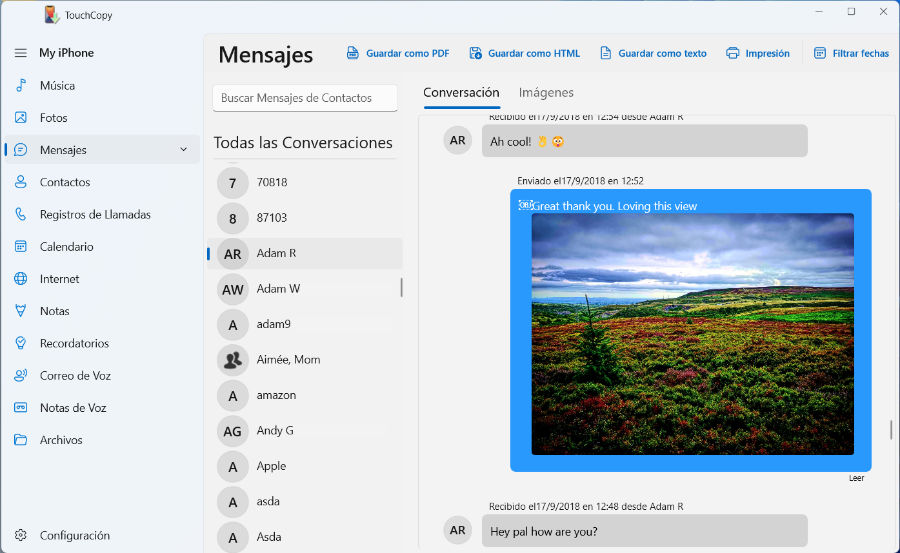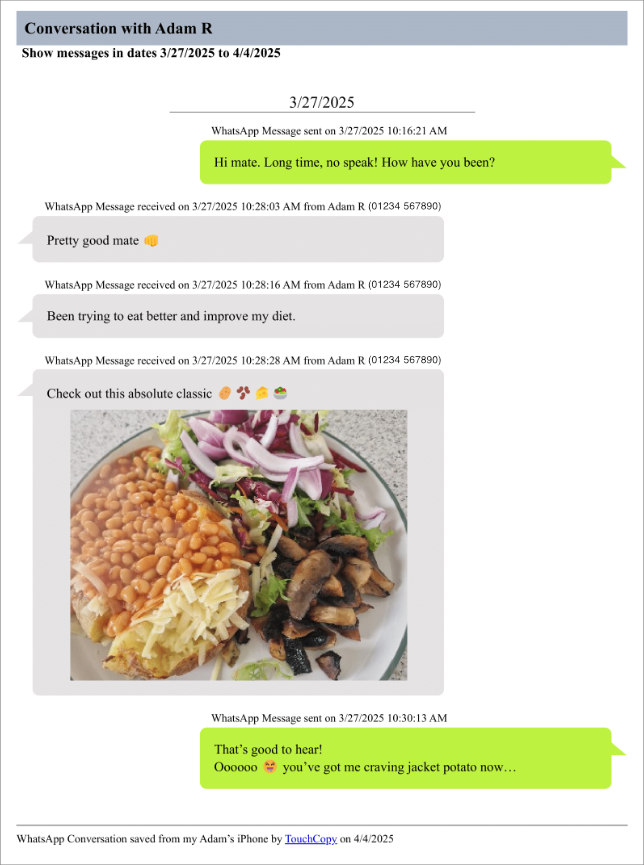Cómo imprimir mensajes de texto del iPhone -
SMS, MMS, RCS, iMessage, LINE y WhatsApp
Este artículo te guía sobre cómo imprimir tus mensajes del iPhone usando TouchCopy. El software imprimirá rápida y fácilmente todos tus chats de SMS, MMS, RCS, iMessage, LINE o WhatsApp, incluyendo imágenes y emojis en las conversaciones, así como las fechas y horas en que los mensajes fueron enviados y recibidos.
Consulta nuestra guía de usuario de Droid Transfer si lo que necesitas es imprimir mensajes de Android.
Cómo imprimir mensajes del iPhone
Paso 1: Instala y ejecuta TouchCopy en tu PC o Mac.
Paso 2: Conecte su iPhone a su ordenador mediante Wi-Fi o un cable USB.
Paso 3: En la sección "Mensajes", selecciona la conversación que deseas imprimir.
Paso 4: Haz clic en "Impresión" y aparecerán los ajustes de impresión estándar. Revisa la configuración y haz clic en "Impresión".
Tus mensajes impresos con TouchCopy aparecerán tal como se ven en tu iPhone, como se muestra en el ejemplo siguiente.
Sigue leyendo para ver descripciones detalladas de lo que se incluye en la impresión, así como consejos sobre cómo personalizarla según tus necesidades.
Qué incluyen las impresiones de tus mensajes
Con TouchCopy, puedes copiar o imprimir mensajes desde iPhone, iPad y iPod Touch. TouchCopy puede acceder a mensajes enviados y recibidos de SMS, MMS, RCS, iMessage, LINE y WhatsApp.
TouchCopy imprimirá toda la información esencial de tus conversaciones:
- Mensajes de texto enviados y recibidos.
- Contenido adjunto (emojis, fotos, reacciones, etc.).
- Detalles del contacto: nombre, imagen (opcional) y número (opcional).
- Horas y fechas en las que los mensajes fueron enviados/recibidos.
Si no quieres imprimir toda la conversación, TouchCopy te permite elegir las fechas de los mensajes que quieres imprimir usando el botón "Filtrar fechas" (PC) o "Intervalo de fechas" (Mac) en TouchCopy.
Cómo personalizar las impresiones de tus mensajes
TouchCopy ofrece algunas opciones cuando estás considerando imprimir tus mensajes.
Las conversaciones largas pueden consumir mucho papel, así que puedes reducir la cantidad necesaria mostrando más mensajes por página. En Preferencias de TouchCopy (Mac), puedes cambiar el tamaño del texto (más grande para lectura más fácil o más pequeño para más texto por página) y activar un "Diseño compacto" que reduce el espacio en blanco entre mensajes (permitiendo, nuevamente, más mensajes por página).
Revisa todas las Configuraciones de TouchCopy para ver de qué otras formas puedes personalizar tus exportaciones e impresiones de mensajes.
Mira TouchCopy en acción
¿Aún no quieres imprimir? Guarda tus mensajes en su lugar
Si aún no estás listo para imprimir tus mensajes de texto, TouchCopy también te permite guardar mensajes en tu computadora como archivos HTML, PDF, CSV o TXT. De este modo, siempre tendrás un registro de tus mensajes para mantenerlos a salvo y podrás volver a imprimir desde esos archivos cuando lo necesites.

Editor:
Wide Angle Software